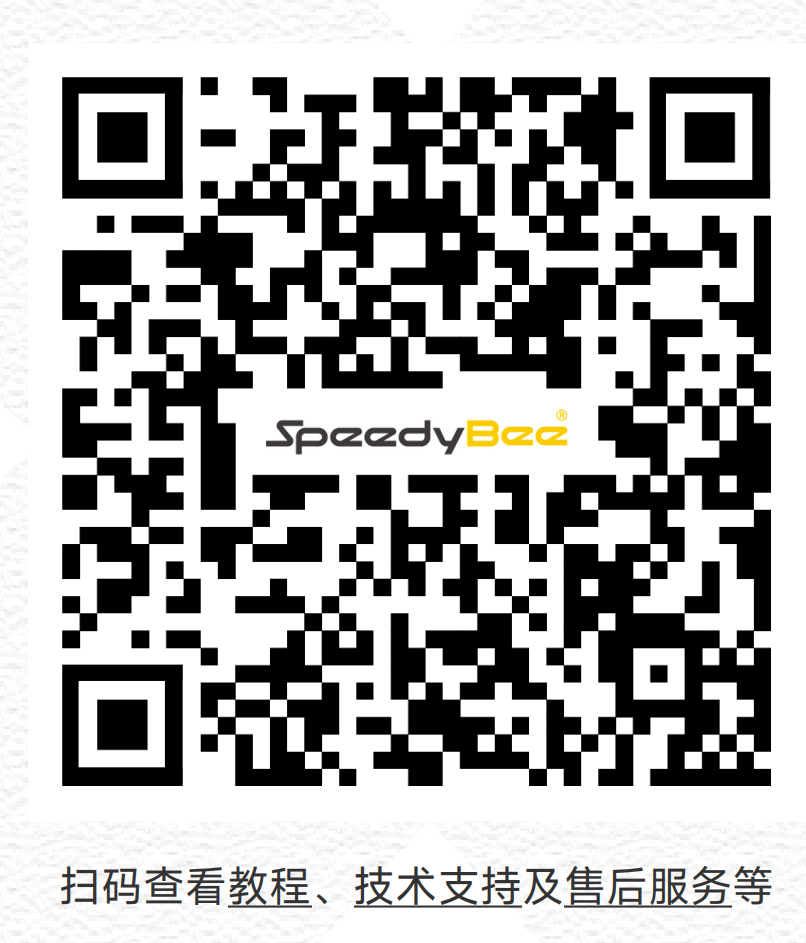SpeedyBee F405 WING APP如何使用WiFi模式连接QGC/MP地面站
一、原理
SpeedyBee F405 WING APP 飞控支持 WiFi 连接模式,可通过 UDP 协议与 QGroundControl (QGC) 或 Mission Planner (MP) 地面站进行无线通信。使用 WiFi 连接可实现无线调参和数据传输。
二、设备准备
1.飞控设备
1)SpeedyBee F405 WING APP 飞控-已刷入ArduPilot固件
2)更新飞控的固件可参考以下文章:
如何更新飞控的固件-使用MissionPlanner地面站: https://docs.speedybee.cn/plane/beforetuning/mp-fw-update.html
如何更新飞控的固件-使用INAV地面站: https://docs.speedybee.cn/plane/beforetuning/inav-fw-update.html
2.移动设备
1)Android设备-已安装最新版的手机端 QGroundControl 和手机端 MissionPlanner 地面站软件。
2)电脑设备-系统版本 Windows10 及以上,已安装 最新版 的PC端 QGroundControl 和PC端 MissionPlanner 地面站软件。
3.供电
2-6S LiPo电池给飞控供电。
三、具体操作
3.1 模式切换
使用电池给飞控供电,按住 BOOT 按钮6秒左右,直至无线状态指示灯显示白色慢闪,此时无线板已进入WiFi模式。
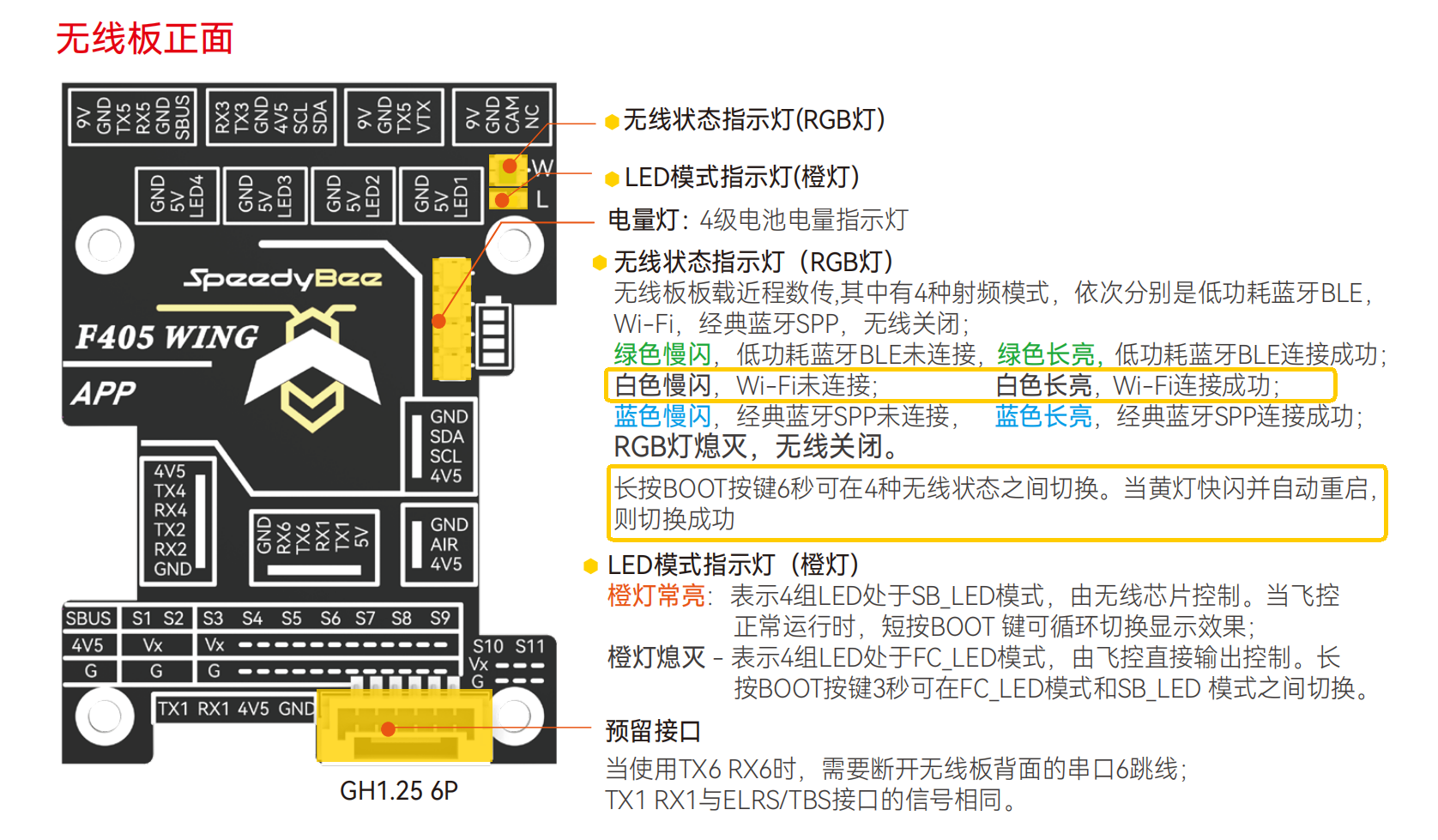
3.2 WiFi配对
打开手机或者电脑WLAN功能,在WiFi设备列表中查找设备名称——“SpeedyBee F405Wing”,并点击连接,无需输入WiFi密码。
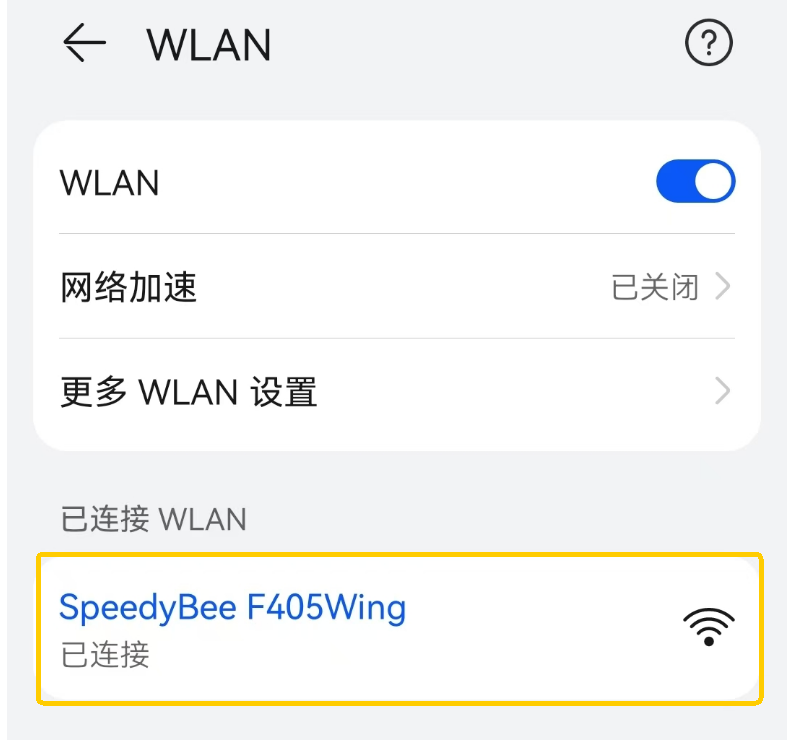

3.3 地面站软件设置
手机端-QGroundControl:
连接上WiFi后→打开QGC地面站,默认会自动连接至UDP模式。
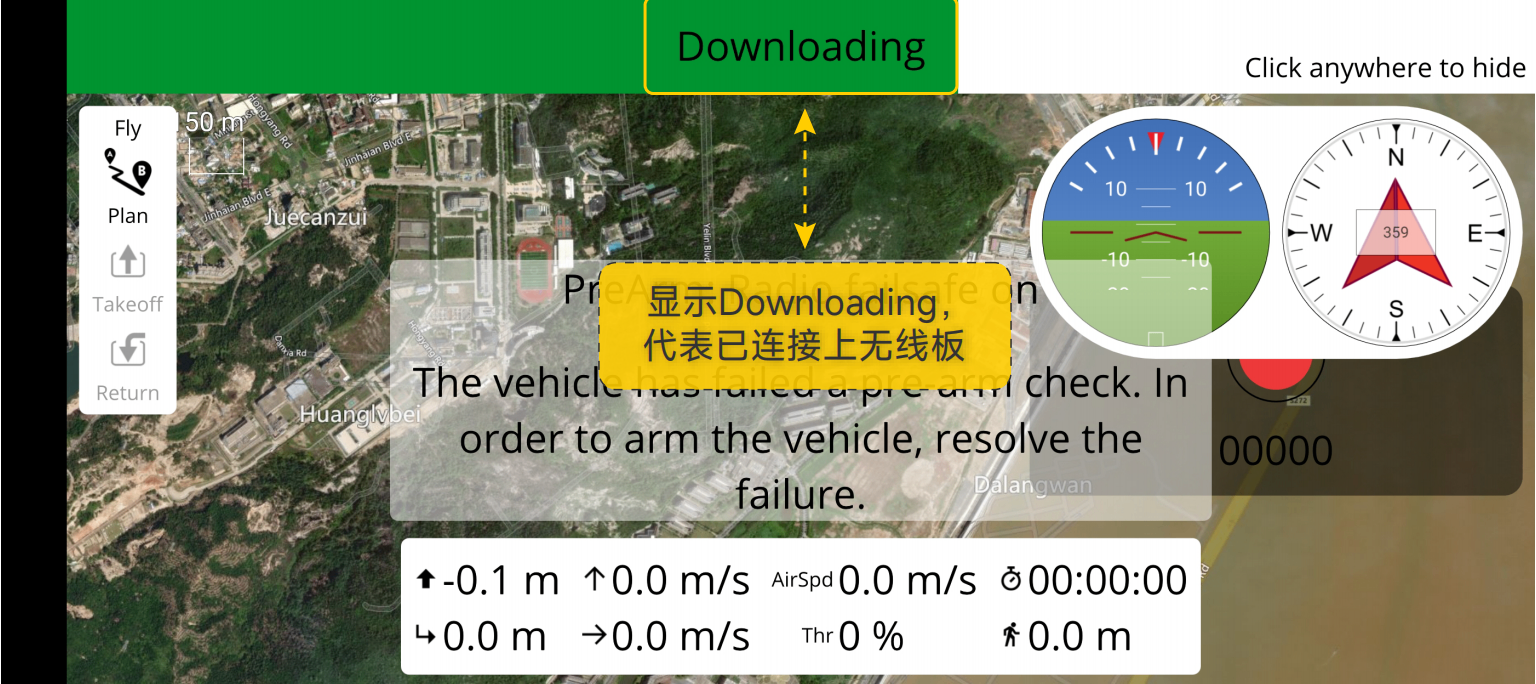
手机端-MissionPlanner:
连接上WiFi后→打开MissionPlanner地面站→选择UDP模式,点击连接→输入端口:14550→点击OK。
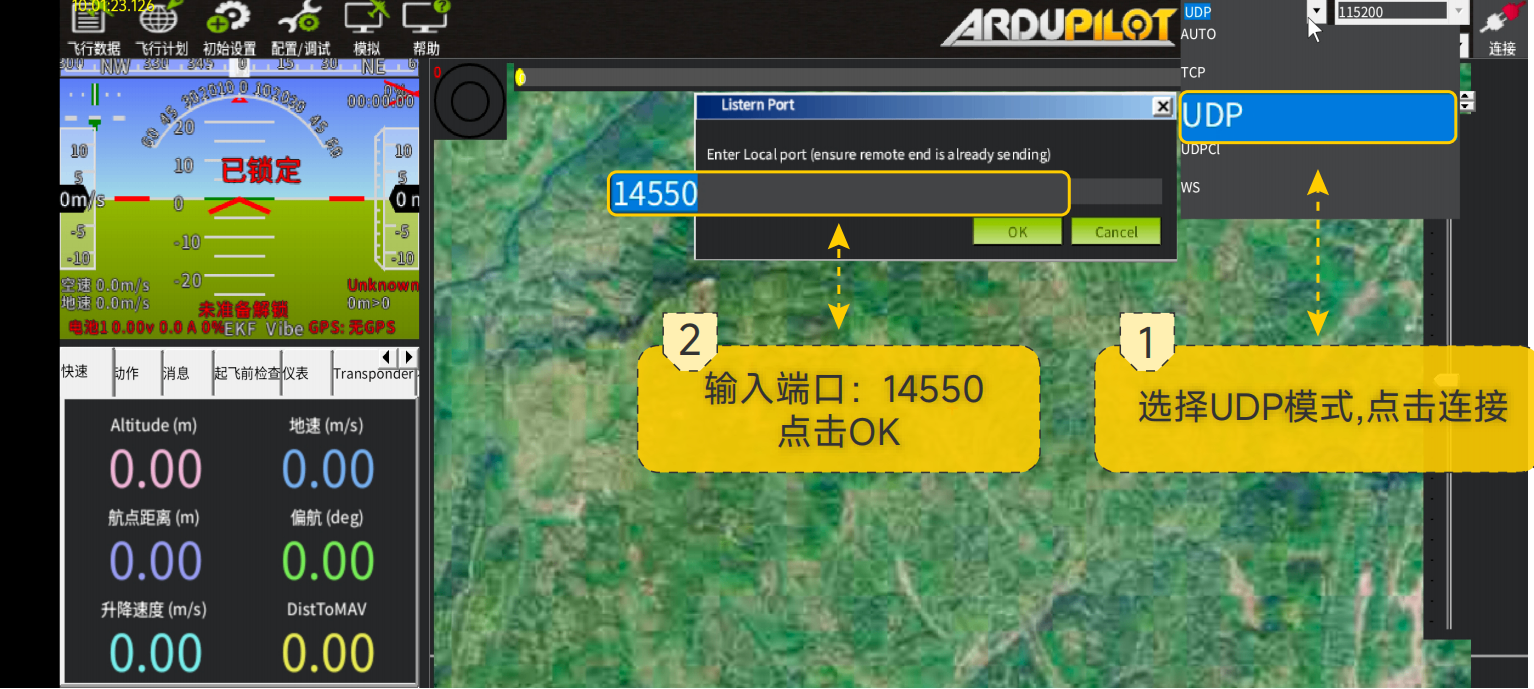
电脑端-QGroundControl:
连接上WiFi后→打开QGC地面站,默认会自动连接至UDP模式。
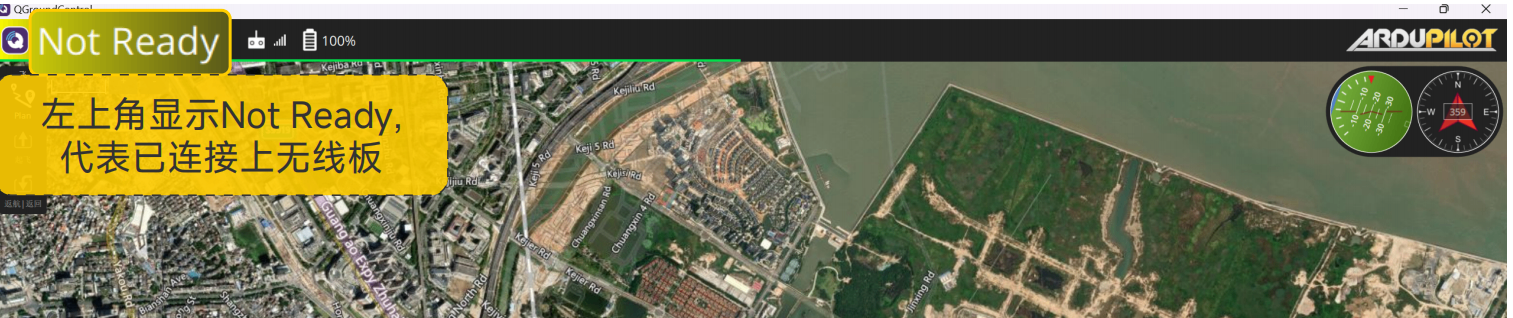
电脑端-MissionPlanner:
连接上WiFi后→打开MissionPlanner地面站→选择UDP模式,点击连接→输入端口:14550→点击OK。
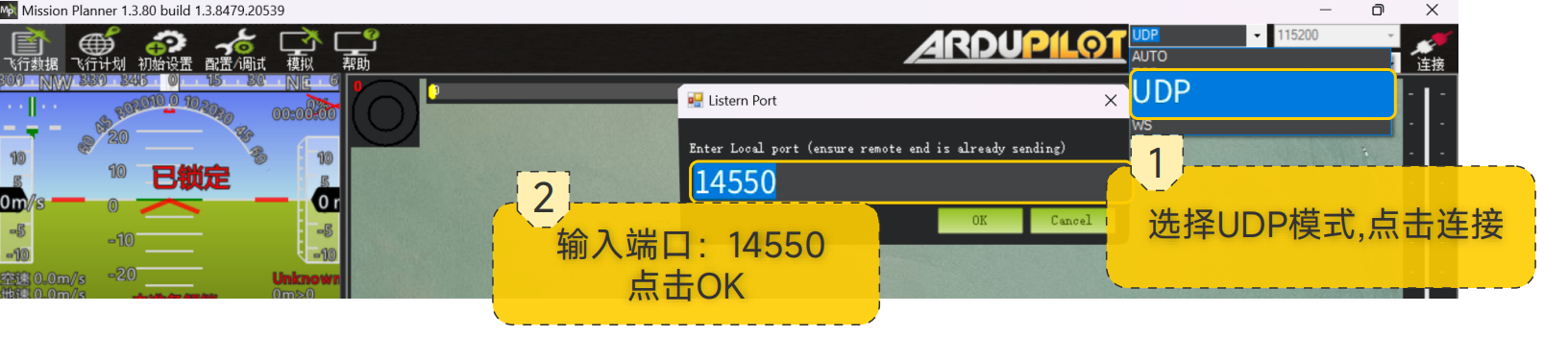
四、Q&A
Q:SpeedyBee F405 WING APP的无线板电量灯呈跑马灯的状态,无法连接上地面站。
A:进入MissionPlanner地面站查看SERIAL6_PROTOCOL为Mavlink 2,以及SERIAL6_BAUD是否为115200。
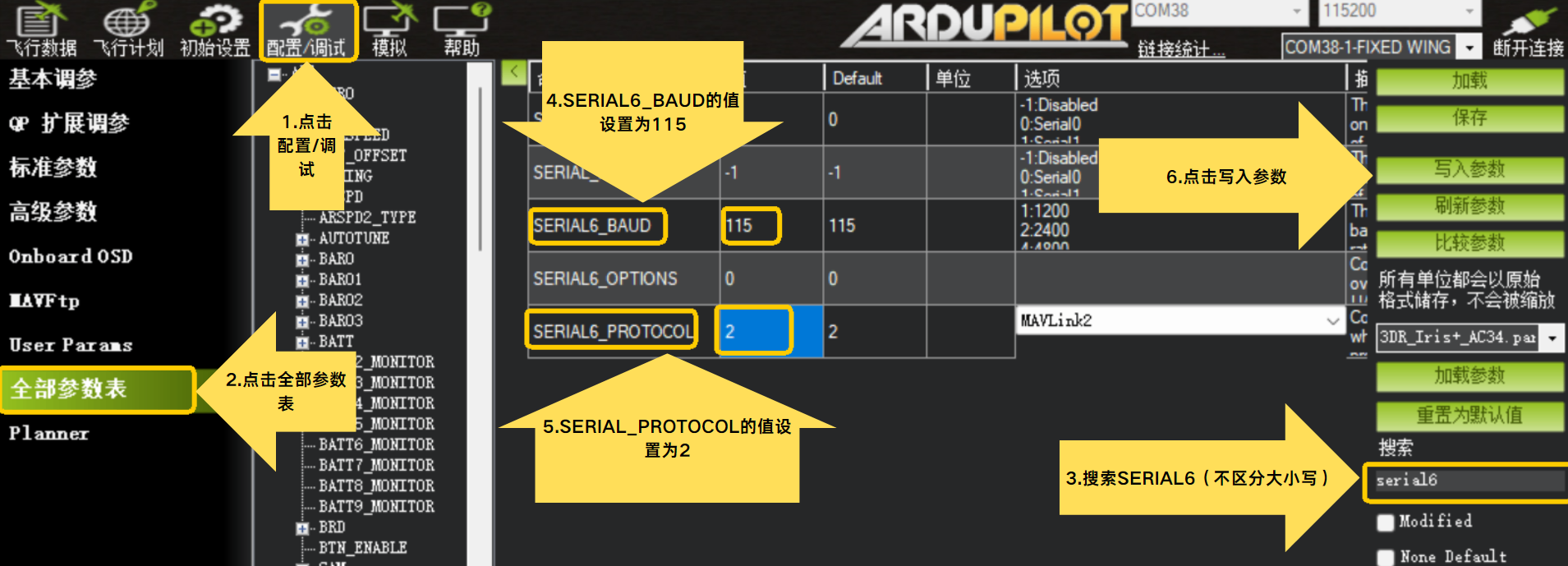
Q:为什么我的电脑无法找到“SpeedyBee F405Wing”WiFi设备?
A:请确保飞控无线板已进入WiFi 模式(无线状态指示灯为白色)。如果仍无法找到,尝试重启飞控和电脑的蓝牙功能。
Q:地面站软件提示无法连接,该怎么办?
A:检查手机/电脑是否已连接上WiFi,以及地面站软件中选择的模式(UDP模式)和波特率(115200)设置是否正确。
技术支持二维码